Cum să downgrade de la iOS 17 beta înapoi la iOS 16

Vă faceți griji că iOS 17 beta este instabil sau cu erori sau că unele aplicații nu funcționează? Este timpul să treceți înapoi la iOS 16
Începând cu iOS 16.1 , puteți configura o bibliotecă foto partajată iCloud care vă permite dvs. și altor cinci persoane să partajați și să editați cu ușurință fotografii. Bibliotecile de fotografii partajate nu sunt nimic nou, desigur, dar cu funcția Biblioteca foto partajată iCloud, Apple caută să simplifice procesul de partajare. Și aceasta include posibilitatea de a salva fotografii într-o bibliotecă foto partajată iCloud direct din aplicația Cameră a iPhone.
Cu această funcție activată, nu trebuie să vă amintiți despre tragerea peste fotografiile din biblioteca dvs. personală într-una partajată mai târziu. În schimb, atunci când faci o fotografie, aceasta se va salva direct în Biblioteca foto partajată iCloud.
Este o funcție excelentă de economisire a timpului atunci când faceți fotografii pe care doriți să le partajați - dar veți dori, de asemenea, să știți cum să o dezactivați pentru acele momente în care faceți fotografii cu lucruri pe care nu doriți neapărat să le includeți în Biblioteca foto partajată iCloud.
Vă putem arăta cum să salvați fotografii în Biblioteca foto partajată iCloud din aplicația Cameră a iPhone-ului și cum să dezactivați această funcție. Este un lucru destul de simplu când știi unde să cauți.
1. Când faceți o fotografie în aplicația Cameră, atingeți pictograma cu siluetele a două persoane. (Se află lângă pictograma pentru oprirea și pornirea blițului camerei.)
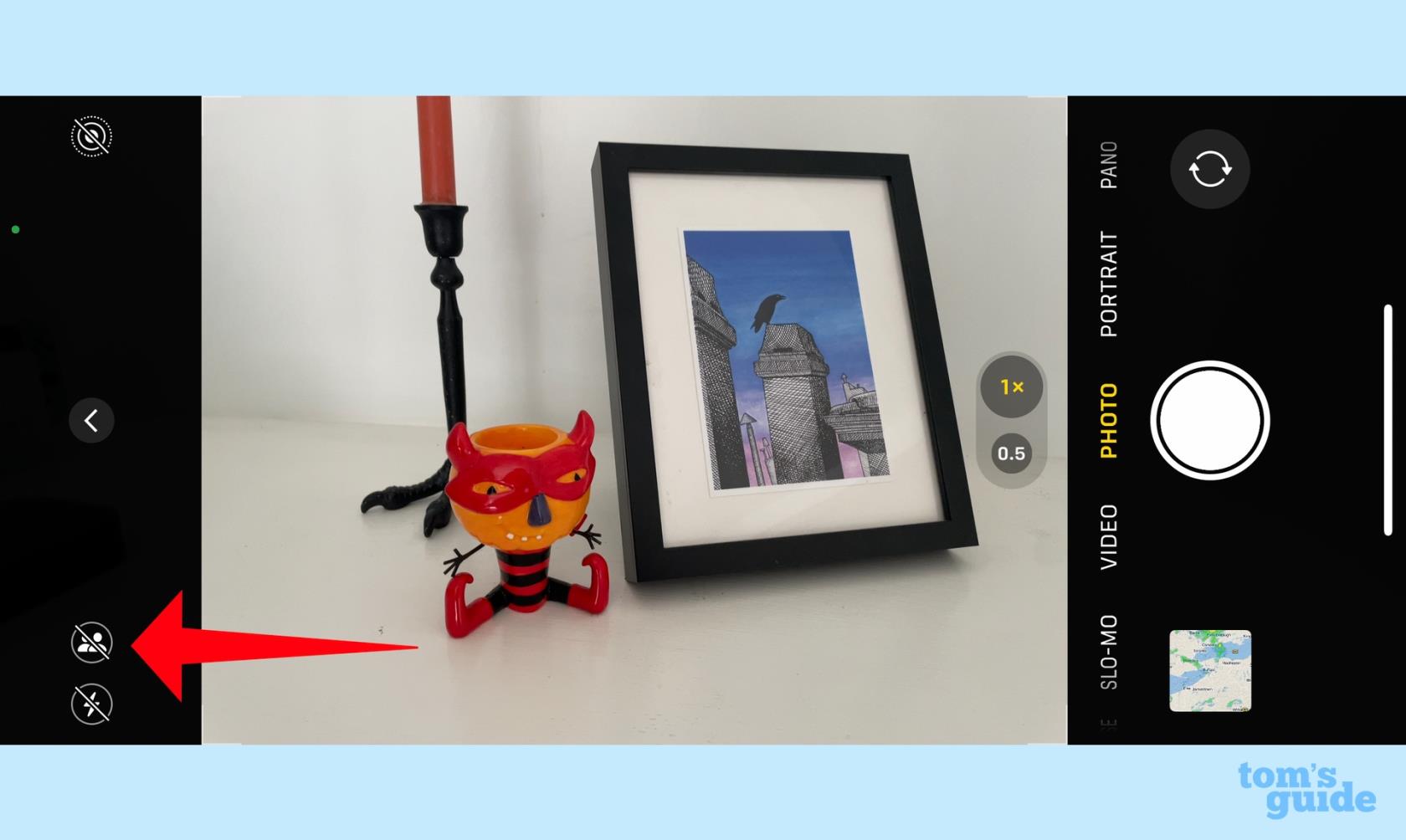
(Credit imagine: Ghidul nostru)
2. Odată atinsă, pictograma silueta va deveni galbenă . Un titlu de bibliotecă partajată va clipi pentru scurt timp în partea de sus a vizorului camerei. Orice fotografie pe care o faceți acum va fi salvată în Biblioteca dvs. de fotografii partajată iCloud.
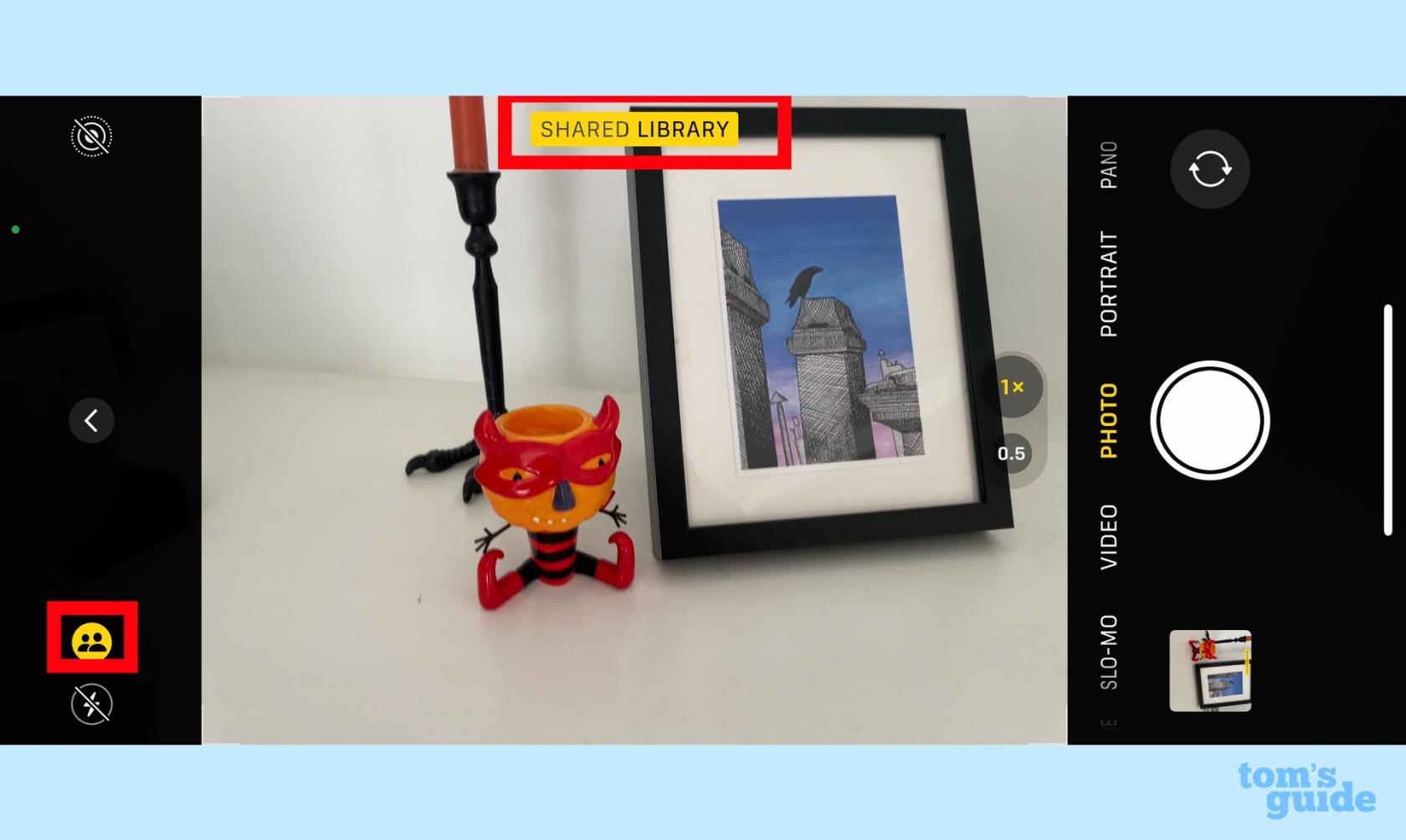
(Credit imagine: Ghidul nostru)
3. Pentru a dezactiva funcția, apăsați din nou pictograma silueta. Va apărea o bară oblică, iar titlul Bibliotecii personale va apărea intermitent în vizualizatorul. Fotografiile pe care le faceți în aplicația pentru cameră se vor salva acum doar în propria bibliotecă și nu vor apărea în Biblioteca foto partajată iCloud.
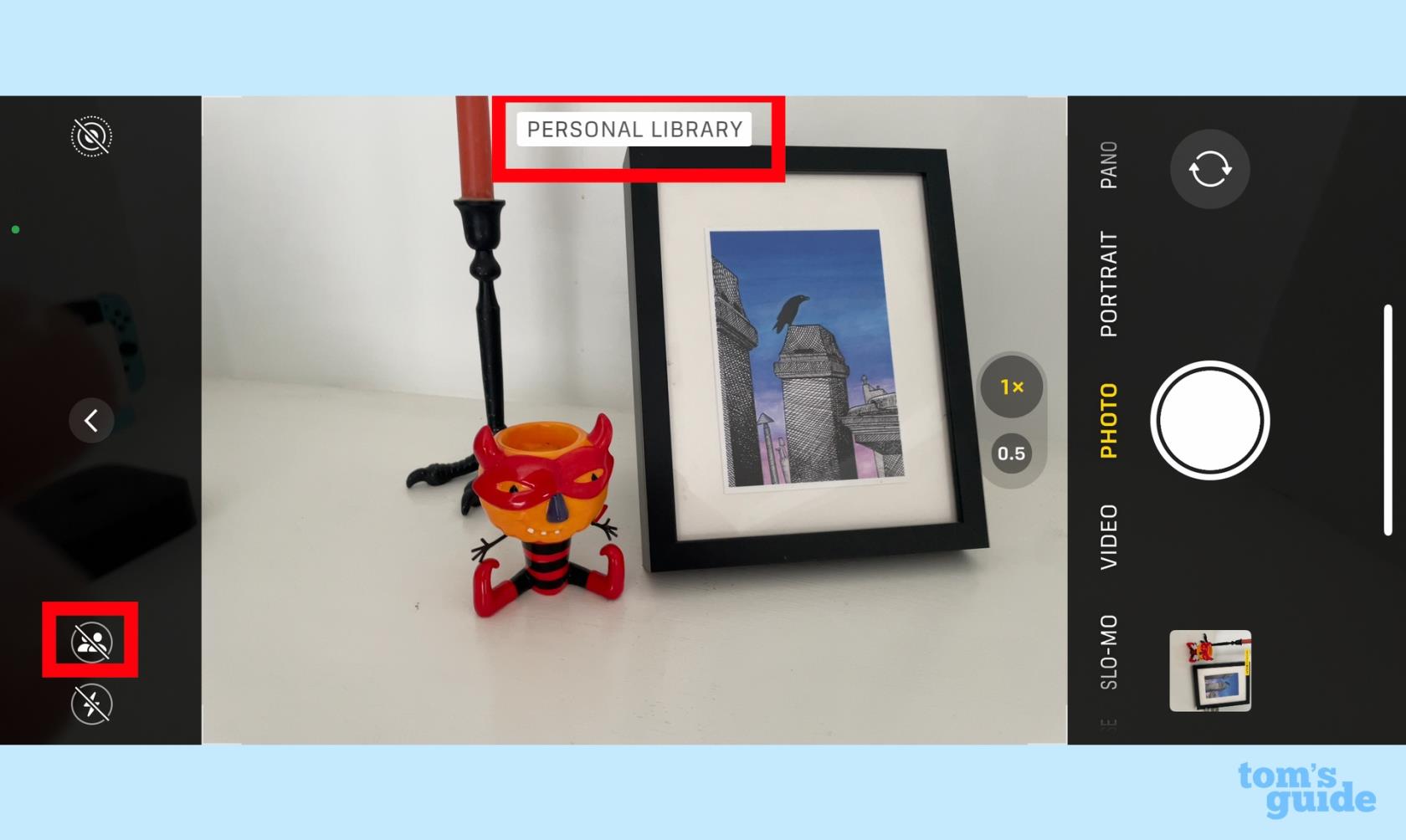
(Credit imagine: Ghidul nostru)
Mai aveți opțiunea de a muta manual fotografiile din biblioteca dvs. într-o bibliotecă foto partajată iCloud. Iată cum funcționează.
1. În aplicația Fotografii, găsiți o fotografie pe care doriți să o salvați în Biblioteca foto partajată iCloud și selectați-o.
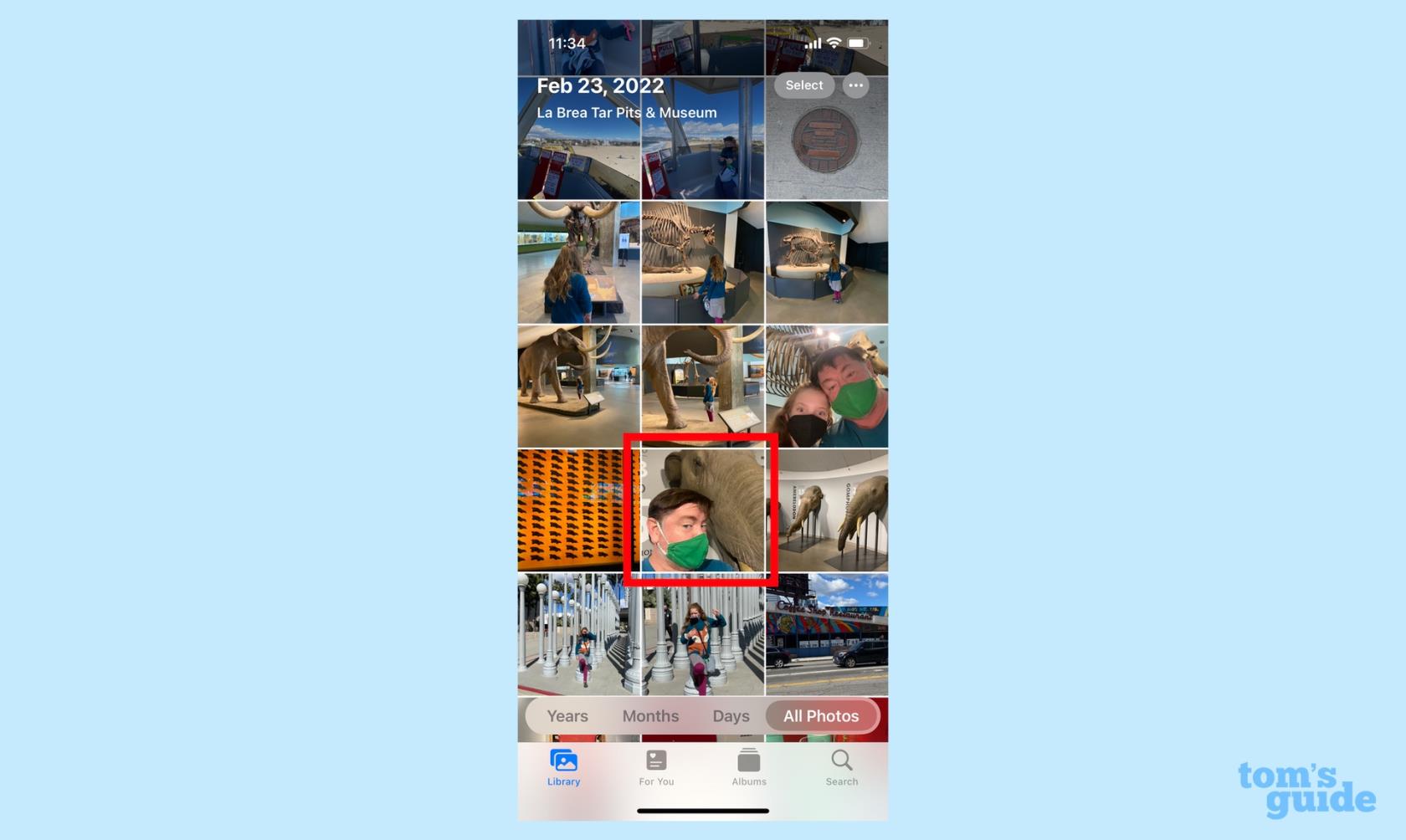
(Credit imagine: Ghidul nostru)
2. Atingeți meniul drop-down de lângă pictograma persoană din partea dreaptă a ecranului.
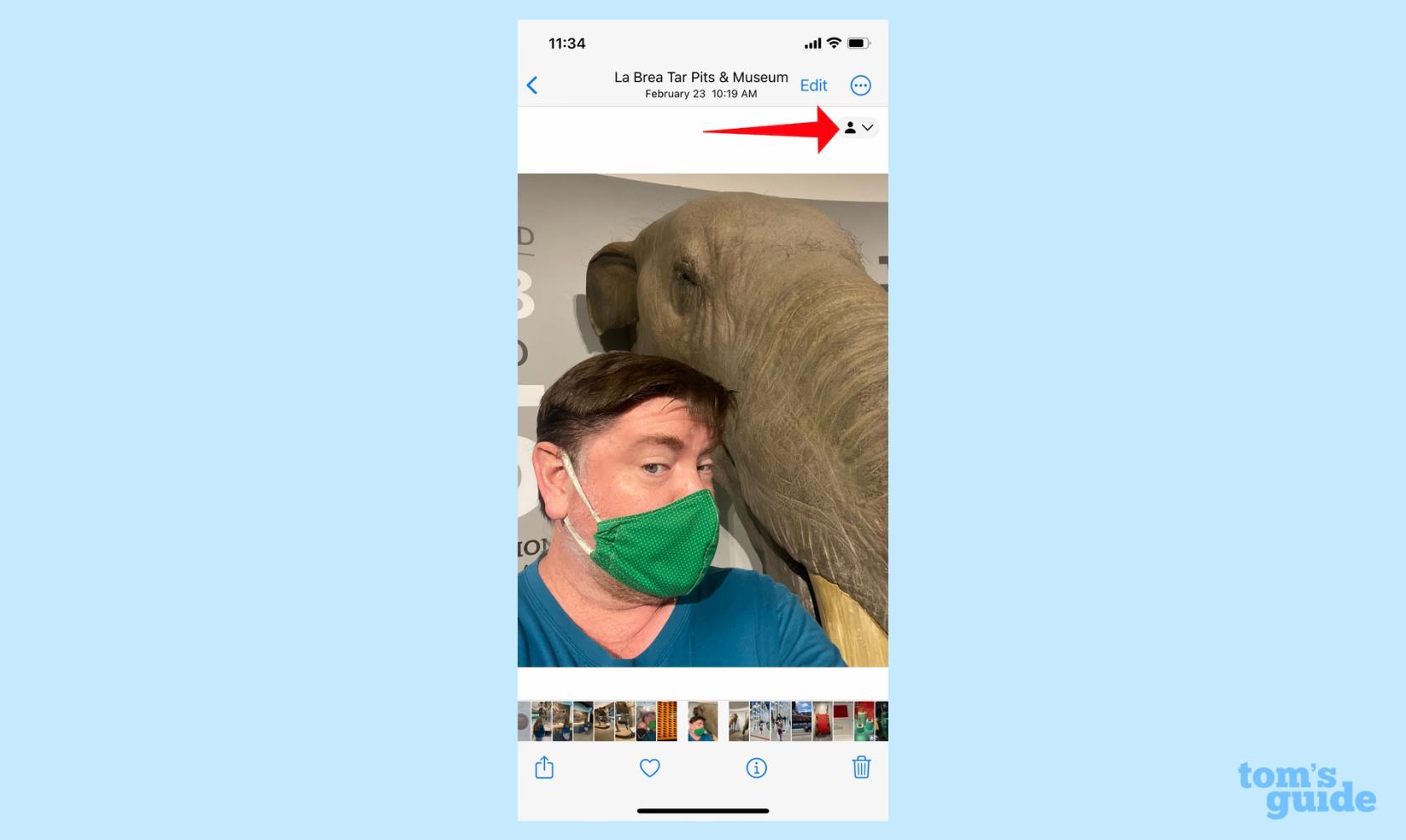
(Credit imagine: Ghidul nostru)
3. Va apărea o opțiune Mutare în Biblioteca partajată - apăsați pe aceasta.
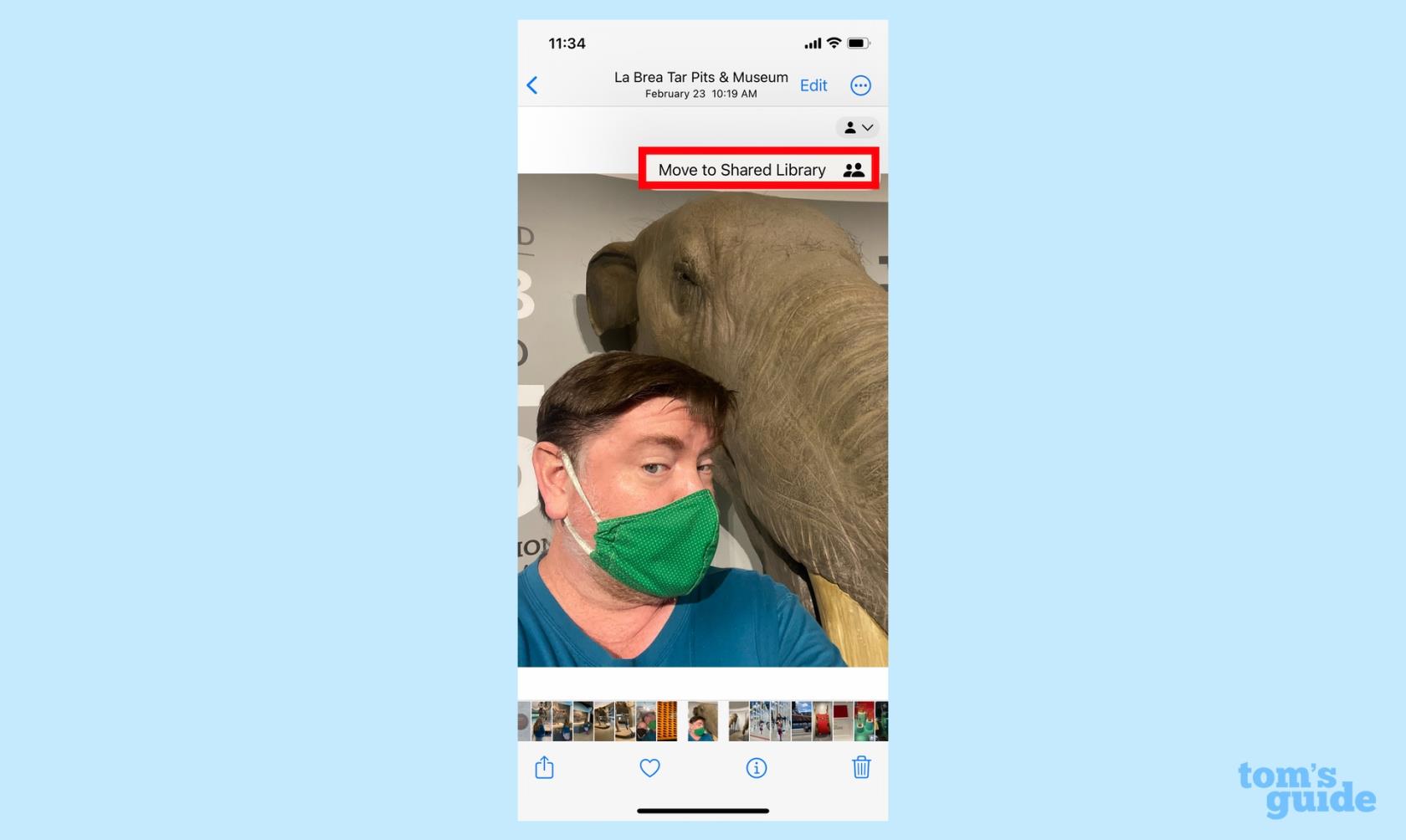
(Credit imagine: Ghidul nostru)
4. Fotografia va fi acum marcată cu o siluetă de două persoane, indicând că face parte din Biblioteca dvs. de fotografii partajată iCloud ; veți vedea, de asemenea, acea pictogramă suprapusă pe miniaturile imaginilor partajate din biblioteca dvs. Fotografii.
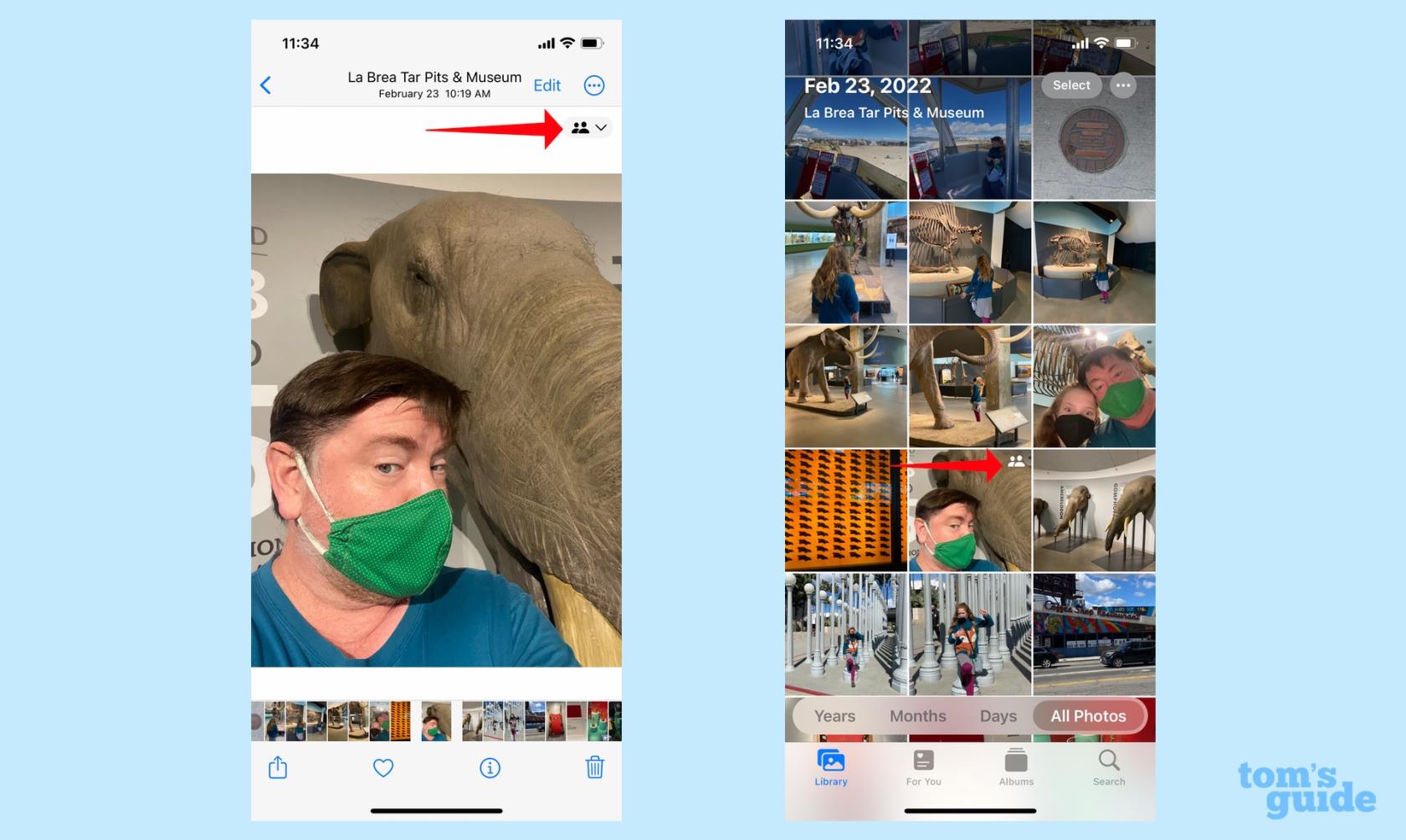
(Credit imagine: Ghidul nostru)
Și asta este tot pentru a partaja fotografii în Biblioteca foto partajată iCloud, indiferent dacă o faci automat sau manual. Aceasta este doar una dintre numeroasele funcții iOS 16 cu care vă putem ajuta. Consultați celelalte instrucțiuni despre personalizarea ecranului de blocare al iPhone-ului dvs. , editarea textelor pe care le-ați trimis deja în Mesaje și utilizarea Căutare vizuală pentru a copia subiectul unei fotografii pentru a le lipi în alte aplicații. (Aceasta din urmă capacitate iOS 16 este grozavă pentru a crea meme , apropo.)
Vă faceți griji că iOS 17 beta este instabil sau cu erori sau că unele aplicații nu funcționează? Este timpul să treceți înapoi la iOS 16
Iată două modalități de a-l determina pe Siri să vă adreseze articole web în aplicația mobilă Safari.
Iată cum să ejectați apă dintr-un iPhone folosind Siri
iOS 17 oferă aplicației Mementouri capacitatea de a sorta automat listele de cumpărături. Iată cum să utilizați funcția.
Aplicația iPhones Messages are un instrument de urmărire a zborului încorporat care vă permite să urmăriți progresul avionului de la decolare până la aterizare.
Acum puteți utiliza Magic Eraser pe versiunea pentru iPhone a Google Foto, dacă vă abonați la Google One. Iată cum funcționează instrumentul de editare foto și dacă merită.
Aflați cum să dezactivați încărcarea cu energie curată pe iPhone, pentru control total asupra încărcării
Există o modalitate incredibil de simplă de a clarifica sunetul vocii tale la apeluri. Iată cum să activați izolarea vocii pe iPhone
Puteți salva fotografii în biblioteca dvs. comună în momentul în care le faceți. Iată cum să activați această funcție - și cum să o dezactivați atunci când nu doriți să salvați automat fotografiile pe iCloud Shared
iOS 16.1 adaugă încărcare cu energie curată, care determină încărcarea iPhone-ului dvs. atunci când sunt disponibile surse de energie curată. Iată cum să activați funcția din Setări.








